- Apakah Itu Fail JPA
- Cara Membuka Fail JPA
- Alat Untuk Membuka Fail JPA
- Alat Untuk Membuka Fail JPA Tanpa Photoshop
- Soalan Lazim
Tutorial ini menerangkan Apa itu Fail JPA. Terokai alatan yang berbeza untuk mengetahui Cara Membuka Fail JPA tanpa Photoshop, malah menjadi sambungan fail Photoshop:
Perkara boleh menjadi sangat kemas jika anda tidak mengetahui sambungan fail anda. Fail yang berbeza memerlukan perisian yang berbeza dan tanpa yang betul, fail tidak akan dibuka. Anda mungkin menjumpai sambungan fail yang tidak akan dikenali oleh sistem anda. Dan tidak kira apa yang anda lakukan, ia tidak akan dibuka.
Sambungan fail JPA ialah satu sambungan sedemikian. Jika anda bekerja dengan Photoshop, anda akan biasa dengan format fail ini dan jika tidak, itulah tujuan kami di sini.
Dalam artikel ini, kami akan memberitahu anda tentang fail JPA dan cara membukanya dalam pelbagai cara .
Banyak ciri Photoshop bergantung pada fail JPA, jadi fikir sejenak sebelum membuangnya. Walau bagaimanapun, jika anda ingin menerbitkan imej tersebut di web, format JPA tidak akan berguna.
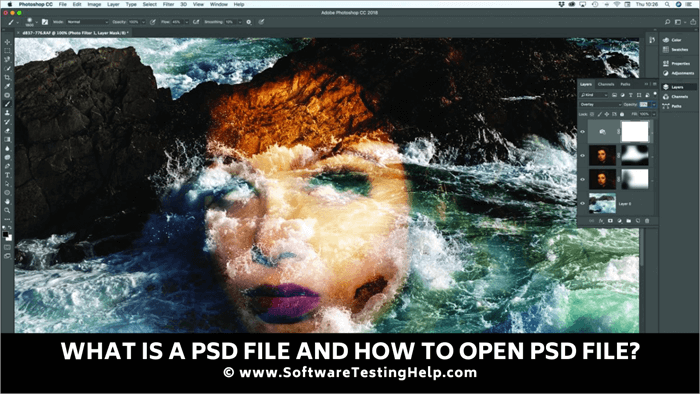
Apakah Itu Fail JPA
.PSD sebagai sambungan fail memberitahu kami bahawa ia adalah fail Adobe Photoshop. Ia adalah format lalainya untuk menyimpan data dan adalah hak milik kepada Adobe. Biasanya, fail ini mengandungi hanya satu imej tetapi ia boleh digunakan untuk lebih daripada sekadar menyimpan fail imej. Sambungan ini menyokong berbilang imej, objek, teks, penapis, lapisan, laluan vektor, ketelusan, bentuk dan banyak lagi.
Katakanlah anda mempunyai lima imej dalam fail .PSD, setiap satudengan lapisannya yang berasingan. Bersama-sama, mereka kelihatan seperti satu imej, tetapi sebenarnya, mereka boleh dialihkan dan diedit dalam lapisan mereka sendiri, seperti gambar yang berasingan. Anda boleh membuka fail ini seberapa banyak kali yang anda mahu dan mengedit satu lapisan yang tidak menjejaskan apa-apa lagi dalam fail.
Cara Membuka Fail JPA
Sekarang anda telah memahami apa itu JPA, mari kita teruskan kepada cara membuka fail tersebut. Anda boleh membuka fail .psd dengan Photoshop, tetapi terdapat alatan lain juga.
Alat Untuk Membuka Fail JPA
Berikut ialah beberapa alatan yang boleh anda gunakan:
#1) Photoshop
Tapak web: Photoshop
Harga: US$20.99/bln
Yang jelas pilihan untuk membuka fail JPA dalam Photoshop.
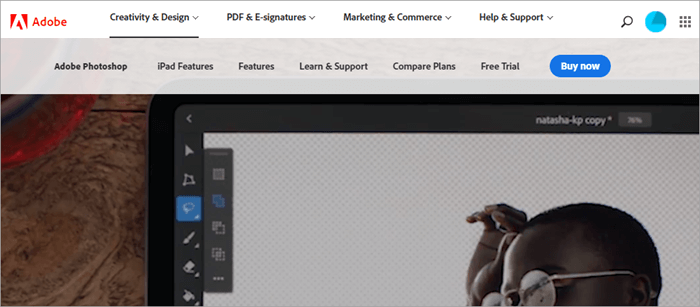
#2) CorelDRAW
Tapak web: CorelDRAW
Harga: Bergantung kepada Penjual Semula
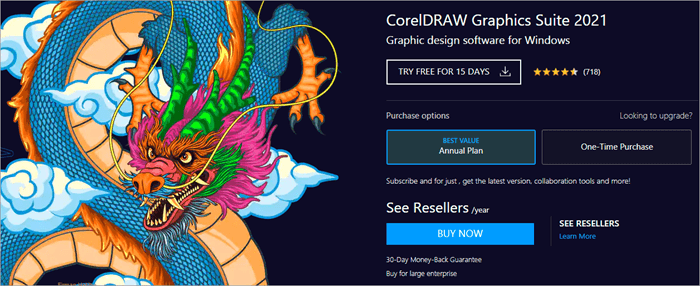
Jika anda tidak mempunyai Photoshop, anda juga boleh menggunakan CorelDRAW untuk membuka fail .psd.
Ikuti langkah ini:
- Muat turun dan Pasang CorelDRAW.
- Pergi ke fail yang ingin anda buka.
- Klik kanan pada fail.
- Pilih CorelDRAW.
Anda juga boleh membuka CorelDRAW, pergi ke pilihan fail, pilih Buka, pilih fail JPA dan klik Buka untuk melihatnya dalam ini aplikasi.
#3) PaintShop Pro
Tapak web: PaintShop Pro
Harga: $79.99
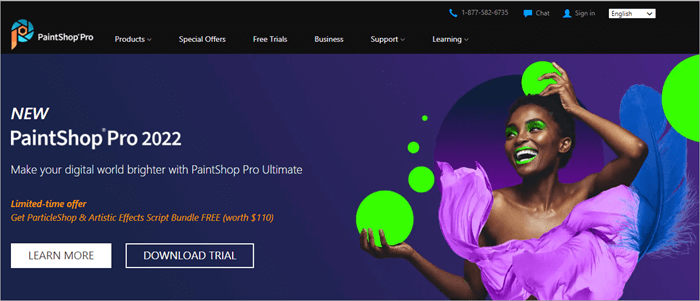
Paintshop Pro ialah editor grafik vektor dan raster untuk Windows yang dibeli oleh Corel pada tahun 2004.
Ikutilangkah berikut:
- Muat turun dan Pasang PaintShop Pro.
- Pergi ke fail yang ingin anda buka.
- Klik kanan pada fail.
- Pilih PaintShop Pro.
Anda juga boleh membuka program, pergi ke pilihan fail, pilih Buka, pilih fail JPA dan klik Buka untuk melihatnya dalam aplikasi ini.
Alat Untuk Membuka Fail JPA Tanpa Photoshop
Walaupun JPA ialah sambungan fail Photoshop, anda boleh membukanya dengan aplikasi lain juga, seperti PaintShop dan CorelDRAW.
Berikut ialah cara lain untuk membukanya tanpa Photoshop.
#1) GIMP
Tapak web: GIMP
Harga: Percuma
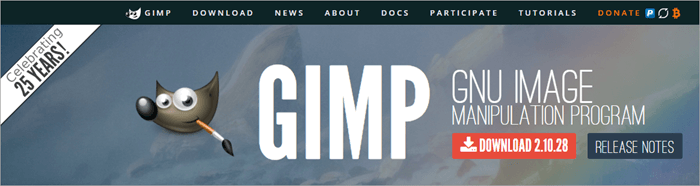
GIMP ialah editor grafik raster percuma dan sumber terbuka yang boleh anda gunakan sebagai editor fail JPA.
Berikut ialah langkah-langkahnya:
- Muat turun dan pasang GIMP.
- Lancarkan program.
- Klik pada Fail.
- Pilih Buka.
- Pergi ke fail yang ingin anda buka.
- Pilih fail.
- Klik Buka.
#2) IrfanView
Tapak web: IrfanView
Harga: Percuma
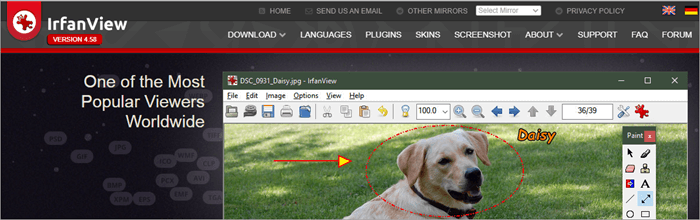
IrfanView ialah pemapar JPA percuma yang anda tidak boleh gunakan untuk mengedit .
Ikuti langkah di bawah:
- Muat turun dan pasang IrfanView.
- Lancarkan apl.
- Pergi ke pilihan Fail.
- Pilih Buka.
- Navigasi ke fail yang anda mahu buka.
- Pilih fail.
- Klik Buka.
#3) Artweaver
Tapak web: Artweaver
Harga: Percuma
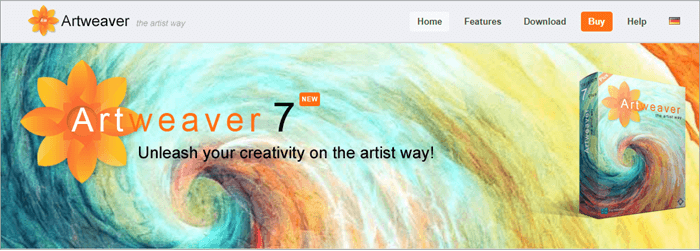
Artweaver ialah editor grafik raster Windows yang boleh anda gunakan juga sebagai editor JPA.
Langkah-langkah untuk diikuti:
- Muat turun dan pasang Artweaver.
- Lancarkan Program.
- Klik pada pilihan Fail.
- Pilih Buka.
- Navigasi ke fail yang ingin anda buka.
- Pilih fail.
- Klik pada fail.
- Klik Buka.
#4 ) Paint.Net
Tapak Web: Paint.Net
Harga: Percuma
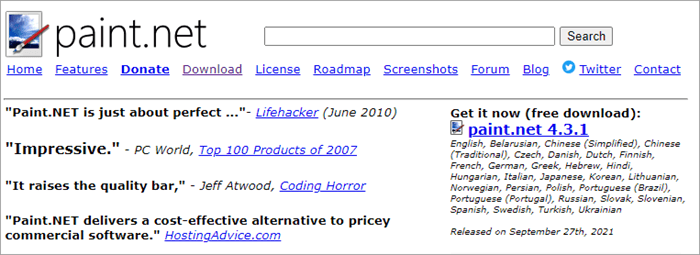
Paint.Net ialah satu lagi program editor grafik raster percuma untuk Windows.
- Muat turun dan pasang program.
- Lancarkan Paint.Net.
- Pilih Fail.
- Klik Buka.
- Pergi ke fail yang anda mahu buka.
- Klik pada fail.
- Pilih Buka.
#5) Photopea
Tapak web: Photopea
Harga: Percuma
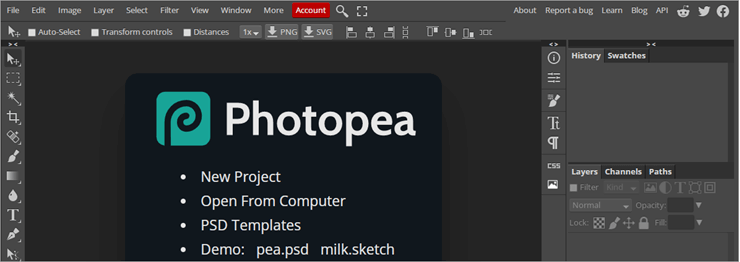
Untuk membuka fail JPA dalam talian, anda boleh menggunakan Photopea. Ia ialah editor grafik berasaskan web yang boleh anda gunakan dengan grafik raster dan vektor juga.
Anda juga boleh menggunakannya sebagai editor fail JPA melalui langkah ini:
- Pergi ke tapak web.
- Klik pada Fail.
- Pilih Buka.
- Pilih fail yang ingin anda buka.
- Klik OK.
#6) JPA Viewer
Tapak web: PSD Viewer
Harga: Percuma
Ini adalah satu lagi alat untuk membuka fail JPA dalam talian. PSD Viewer ialah pemapar imej perisian percuma yang pantas dan padat untuk Windows. Anda boleh memuat turunnya sebagaibaik.
- Pergi ke pautan Pemapar JPA Dalam Talian.
- Klik pada Pilih Fail.
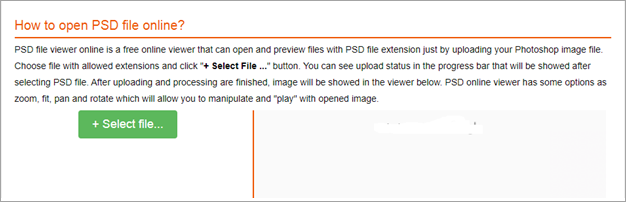
- Pilih fail JPA yang anda mahu buka.
- Klik pada OK.
#7) Apple Preview
Apple Preview ialah program macOS yang boleh membuka Fail JPA secara lalai. Jika Pratonton ialah pemapar imej lalai anda, apa yang anda perlu lakukan ialah klik dua kali pada fail untuk membukanya.
Jika tidak, ikut langkah ini:
- Lancarkan Pratonton.
- Pilih fail yang ingin anda buka.
- Klik Buka.
- Atau, klik kanan pada fail, klik Buka Dengan dan pilih Pratonton.
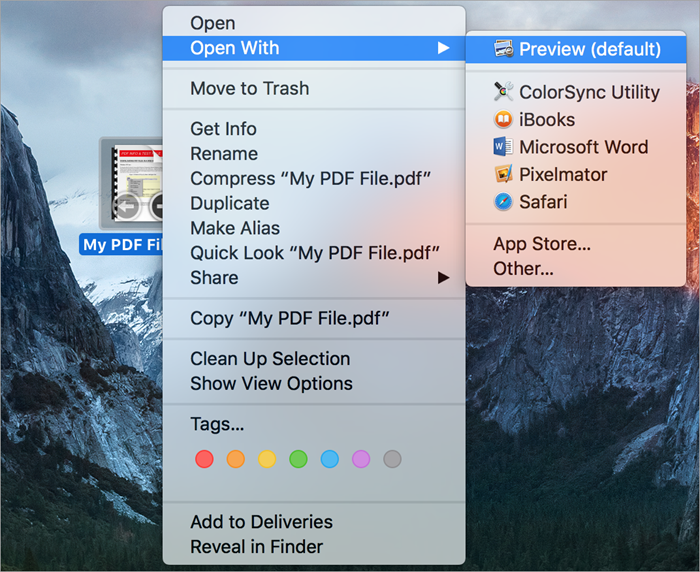
[sumber imej]
#8) Google Drive
Tapak web: Google Drive
Harga: Percuma
Kami boleh menggunakan Google Drive untuk lebih daripada sekadar menyimpan fail. Anda boleh menggunakannya sebagai pemapar JPA dan menukar fail kepada format fail lain.
Begini caranya:
- Buka Drive.
- Klik pada pilihan +Baharu.
- Pilih Muat naik fail.
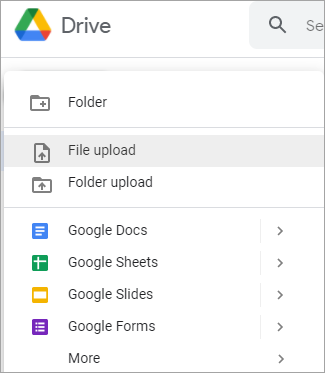
- Cari fail yang ingin anda buka.
- Klik pada fail.
- Pilih Buka.
- Setelah fail dimuat naik, klik dua kali padanya untuk membuka.
Ini adalah cara untuk buka fail JPA jika anda tidak mempunyai Photoshop.
Soalan Lazim
Memandangkan fail JPA adalah proprietari kepada Adobe, ia tidak mudah didapati seperti fail imej lain. Tetapi anda sentiasa boleh menyelesaikan masalah ini. Jika anda tidak mempunyai Photoshop, anda sentiasa boleh menggunakannyaalat lain seperti CorelDRAW, Paint.Net, GIMP, dll untuk melihat fail JPA. Walau bagaimanapun, bukan semua apl membenarkan anda mengedit fail.